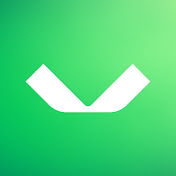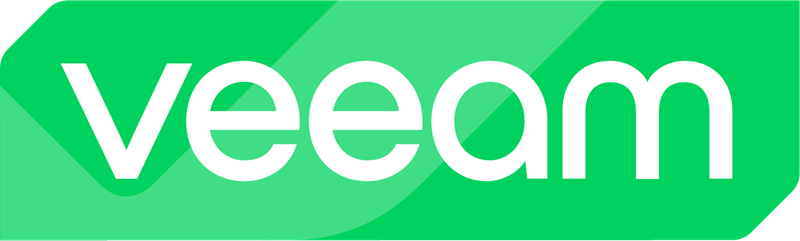
Olá pessoal,
Com o lançamento da Veeam Backup & Replication 13.0.1, agora é possível criar um cluster entre dois servidores do VBR Linux para garantir uma Alta Disponibilidade. No caso do servidor principal falhar será possível executar o failover para o servidor secundário.
Nesse post vou detalhar como configurar o HA para o VBR.
Considerações e Limitações
Como de costume, irei listar as principais considerações e limitações para o HA. É importante sempre verificar todos os pontos no User Guide, mas deixarei descrito os pontos mais importantes.
- A funcionalidade do HA está disponível apenas para o Veeam Software Appliance, ou seja, apenas para a versão Linux;
- O HA está disponível apenas para o licenciamento Premium do Veeam Data Platform, nas outroas edições a funcionalidade criar um Cluster nem aparece na console;
- Não pode existir um repositório local no nó primário para criar o Cluster. O repositório padrão que é criado durante a instalação do VBR Linux precisa ser removido antes da criação do Cluster;
- Ambos os servidores que compões o Cluster precisam estar na mesma subnet;
- Ambos os servidores precisam ter os mesmos sufixos DNS e endereços de DNS corretos para que a criação do Cluster não falhe;
- Ambos os servidores precisam estar na mesma build do VBR antes da criação do Cluster;
- O nó primário pode ser um VBR que já possua jobs, backups, configurações, etc. O nó secundário que irá compor o Cluster precisa ser uma instalação limpa do VBR.
Preparando o Ambiente
Para demonstrar o processo, fiz a instalação de dois Veeam Software Appliance em VMs separadas. Ambos estão na mesma rede.
Um dos requisitos para a criação do cluster é que não pode existir repositórios locais no servidor principal, mas o repositório padrão do Veeam Software Appliance é criado durante a instalação, portanto é necessário adicionar um repositório externo (pode ser Windows, Linux, NAS, etc) e remover o repositório local inicial.
No meu exemplo eu criei um repositório Windows em outro servidor, adicionei e removi o repositório local inicial.
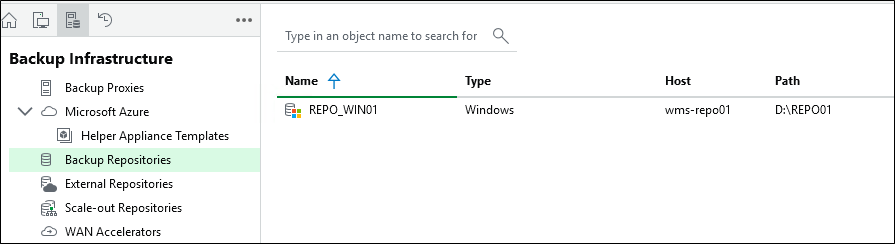
O cluster precisará de um IP na mesma rede de ambos os servidores e um nome DNS. Criei o registro A no DNS interno:

Antes de iniciarmos a criação do cluster, é necessário habilitar a opção para permirtir a criação do Cluster.
Para isso, temos que acessar o Host Management em ambos os servidores pelo endereço web: https://vsa-fqdn:10443
Ao logar no Host Management, vamos até Integration > Backup Infrastructure e clicar na opção “Submit Request”:
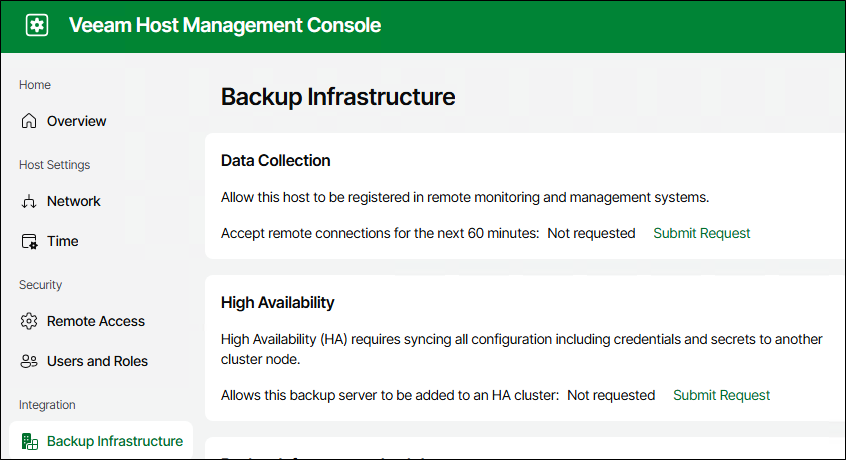
Caso você esteja utilizando o usuário de Security Officer, será enviado o request e será necessário logar novamente no Host Management como Security Officer para aprovar. No meu lab eu não estou utilizando o Security Officer, portanto após clicar em Submit Request já conseguiremos criar o cluster.
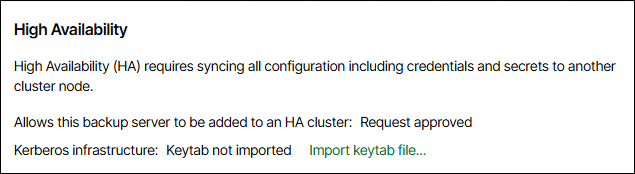
Em um ambiente de produção é super recomendado o uso do Security Officer. No User Guide é possível ver tudo que o Security Officer pode fazer.
Criando o Cluster
Agora que a infraestrutura está pronta, podemos criar o cluster.
Esse processo deve ser feito utilizando a Console do VBR em uma máquina Windows.
Primeiro, faça o login no VBR que será o nó primário do cluster. Ao logar, vá até Managed Servers, e escolha a opção “Create HA cluster”:
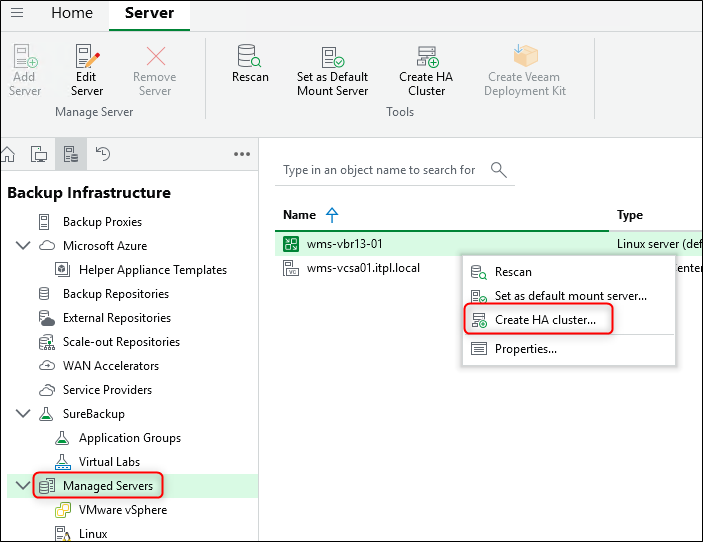
Preencha com o FQDN do cluster e o IP que será utilizado.
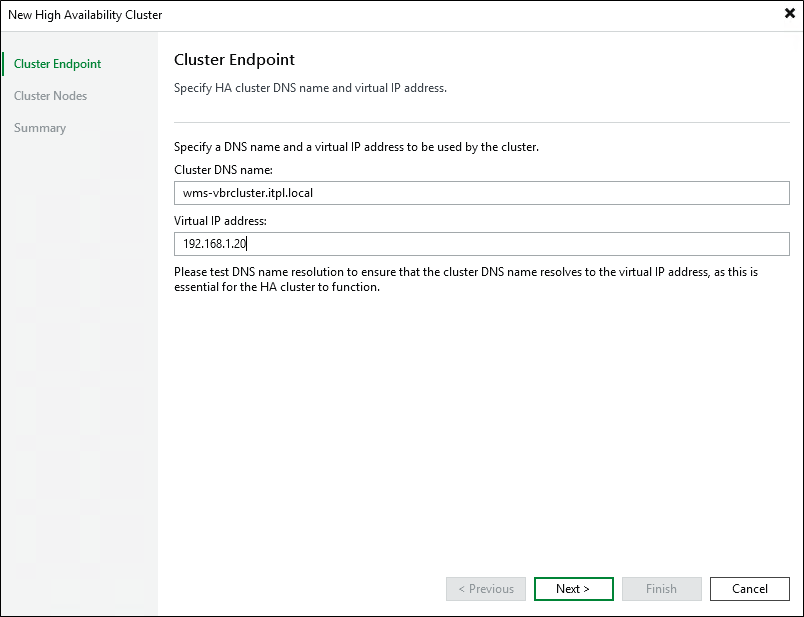
Em “Cluster Nodes” preencha com o IP do Nó Primário e Secundário e adicione o usuário e senha para autenticar no nó secundário.
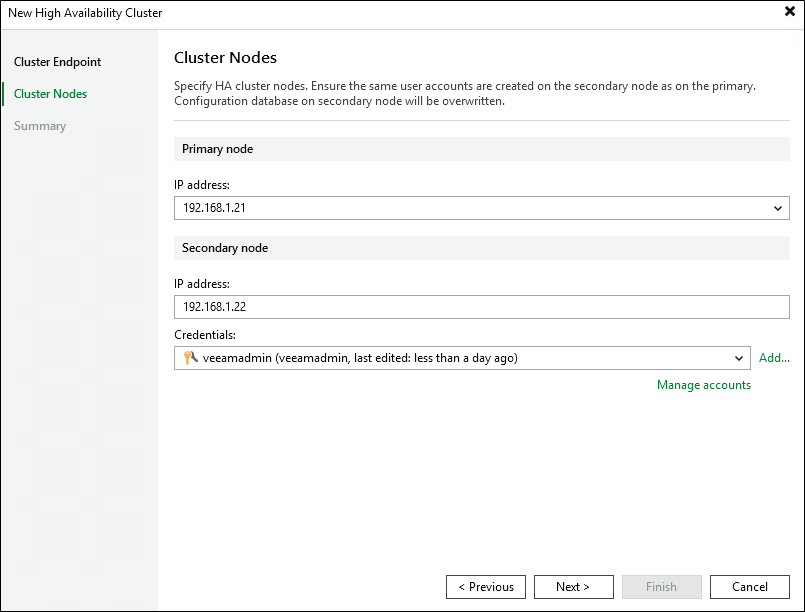
Revise as opções selecionadas e clique em Finish para iniciar o processo de criação do Cluster.
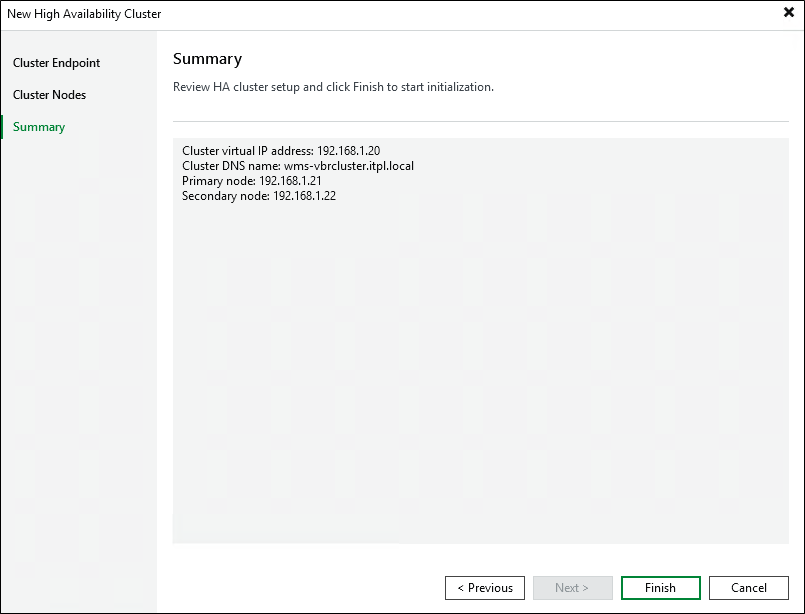
Durante a criação do Cluster toda a informação do nó primário é copiada para a database do nó secundário. Dependendo do tamanho do seu ambiente e o tamanho da database isso pode demorar algum tempo.
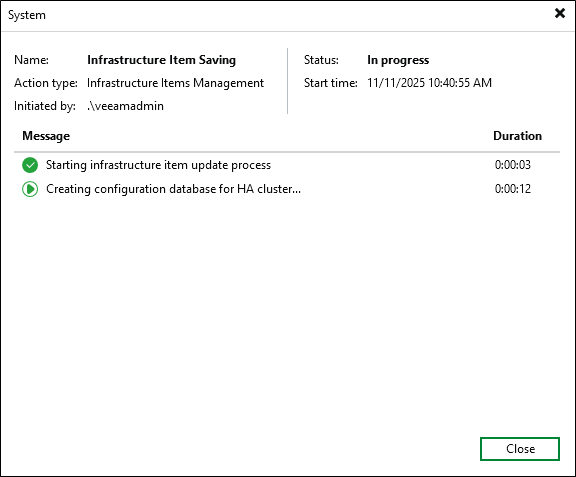
Após a sincronização da database o cluster será criado com sucesso.
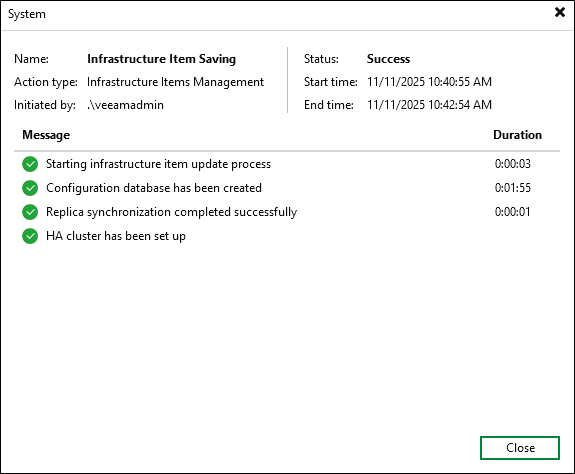
Acessando o Cluster
Agora que o cluster foi criado, devemos acessar a console apenas utilizando o FQDN do Cluster.
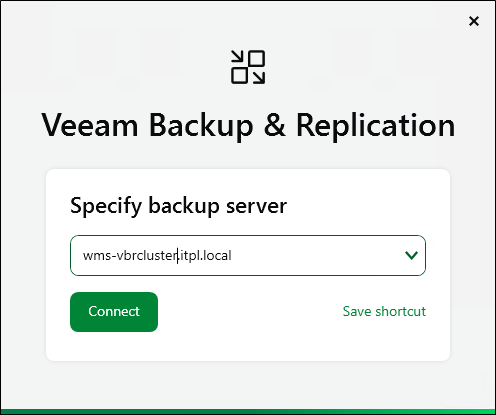
Após acessar a console e ir em “Managed Servers” vamos ver que os dois Nós aparecem como Primário e Secundário.

E ao clicar nos nós dá pra ver as opções de “Switchover” para fazer o failover para outro nó e “Disasemble” para remover o cluster.
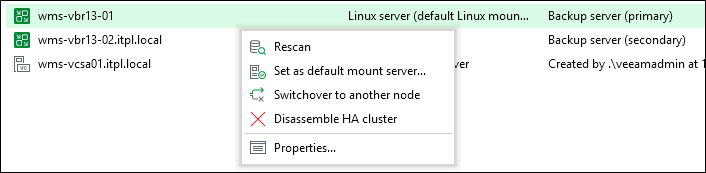
Testando o Cluster
Para simular o Switchover eu desliguei a VM do Nó Primário.
Após alguns minutos fui desconectado da console e não consigo mais fazer o login:
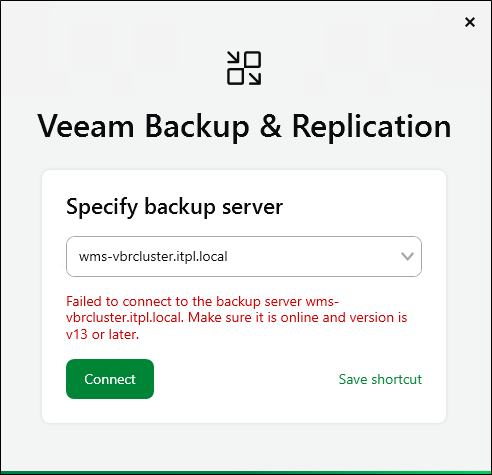
Como o failover não é automático, nesse exemplo irei conectar no nó secundário para executar o failover.
Quando tentarmos logar no segundo nó será identificado que o nó ativo está offline e será perguntado se desejamos fazer o Failover.
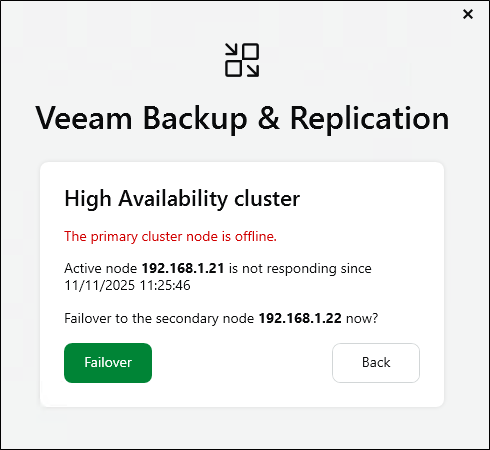
Depois de alguns minutos já conseguiremos fazer login utilizando o FQDN do Cluster novamente, já que o failover para o nó secundário foi finalizado.
Agora o nó secundário mudou para primário e vemos uma mensagem avisando que o nó secundário está offline.
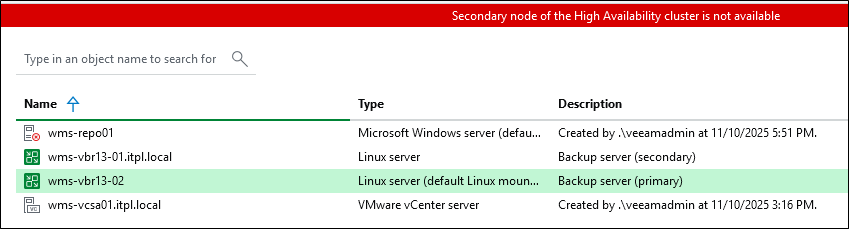
Mas as policies e os backups estão todos acessíveis e pronto para restore se necessário porque os backups estão em um repositório externo ao VBR.
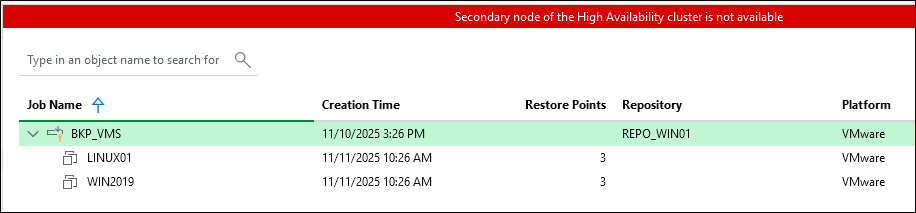
O Switchover não é automático, então após o nó primário estiver disponível podemos fazer o Switchover selecionando o nó primário do momento e escolhendo a opção “Switchover to another node”.
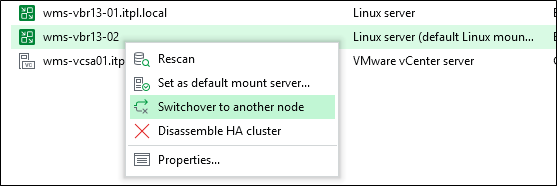
Uma mensagem avisando que todos as sessões ativas serão interrompidas durante o processo será mostrada, então é se tiver algum backup ou restore sendo executado aguarde ser finalizado antes de fazer o Switchover.
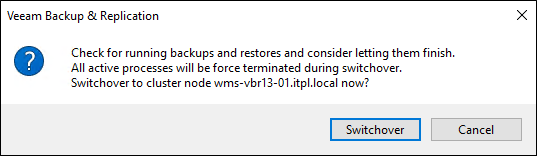
Novamente esse processo irá levar alguns minutos dependendo de quanto tempo o nó primário ficou offline.
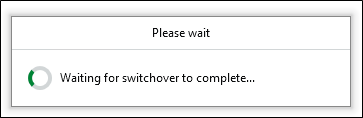
Após o Switchover finalizar a console será fechada e precisaremos logar novamente.
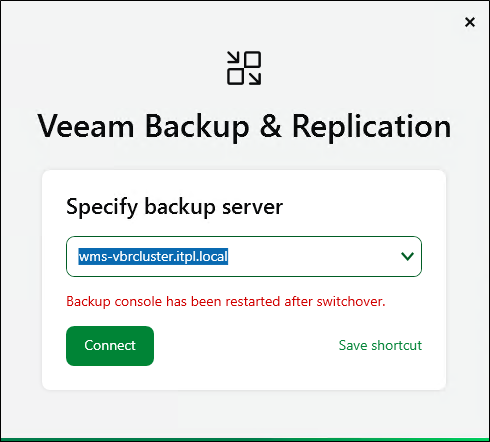
Por fim, o Nó Primário voltou a ser o meu VBR01.

Para maiores detalhes do High Availability Cluster acesse os links abaixo do User Guide:
- Considerations and Limitations – Veeam Backup & Replication User Guide
- How High Availability Cluster Works – Veeam Backup & Replication User Guide
- Performing Failover – Veeam Backup & Replication User Guide
- Performing Switchover – Veeam Backup & Replication User Guide
Compartilhe!